Přeinstalovat okna bez ztráty dat

- 1081
- 271
- Kilián Pech
Pokud se chystáte znovu nainstalovat systém, pravděpodobně jste již přemýšleli o tom, jak uložit všechny potřebné soubory. Při změně systému ztratíme:
- Obsah složek v části „Knihovna“: Dokumenty, videa, fotografie, hudba atd. Str.
- Nainstalované programy as nimi záložky prohlížeče a další pohodlná nastavení, na které se již používají.
- Všechny soubory na "Desktop".
- Řidiči na tiskárny, skenery, grafické tablety a další vybavení.

I když si nevzpomínáte, že v těchto oddílech máte něco cenného, může to následně zjistit - úplně jste zapomněli na důležitý projekt, který byl klidně „zavěšen“ na „ploše“, a nyní je neodvolatelně ztracen. Proto se starejte o ochranu všech vašich údajů před odstraněním. Dále vám řekneme o způsobech, jak udržovat informace při opětovné instalaci OS, včetně případů, kdy je systém poškozen, a mnoho funkcí není k dispozici.
Jak neztratit soubory při opětovném reinstalizaci Windows
Začněme s tím, jak jednoduše můžete znovu nainstalovat Windows 10 bez ztráty dat. Existují dvě možnosti:
- Použijte možnost „Vraťte počítač do svého původního stavu“ - pak nic nezmizí, včetně zavedených programů;
- Chcete -li použít funkci „Začněte znovu“ - v tomto případě uložíte fotografie, dokumenty, hudbu atd., Ale ztratíte své programy.

Ať už si vyberete cokoli, nezapomeňte předběhnout následující:
- Přenesení ovladačů zařízení na jednotku D nebo Flash (pro tyto účely je užitečný speciální program, který dává všechny ovladače do archivu, například DriverMax);
- Uložte nejdůležitější projekty pro jednotku USB flash nebo externí pevný disk (nic není pojištěno z technických selhání);
- Pamatujte, kde jsou vaše licence a klíče k softwaru uloženy, protože programy mohou vyžadovat, aby znovu -. Bude to nepříjemné překvapení, pokud jste plánovali rychle přeinstalovat okna a posadit se do práce, například v Adobe Illustrator. Nejprve se ujistěte, že máte vše na skladě, a teprve poté pokračujte v opětovné instalaci OS.
Nyní se přesuneme na nejdůležitější. Pokud jste si vybrali možnost „začít znovu“, udělejte to:
- Připojte počítač k internetu - připojení by mělo být stabilní a provoz by měl stačit.
- Stiskněte „Start“ a klikněte na převodové kolo.
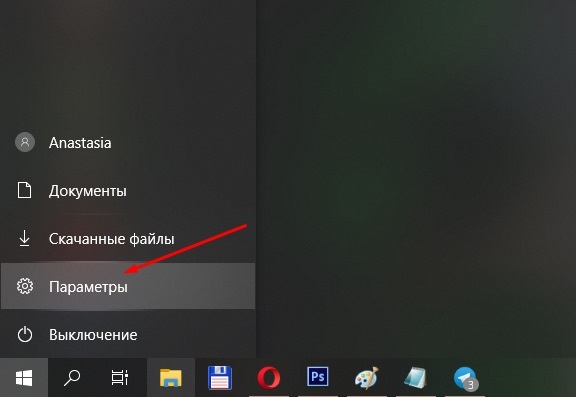
- Vyberte „Aktualizace a zabezpečení“, Obnovení pododdílu “.
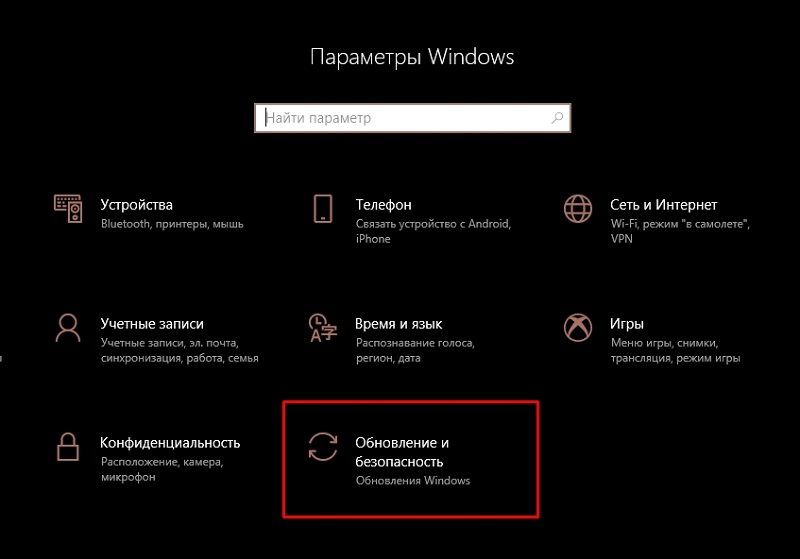
- Podívejte se blíže na „další parametry obnovy“, uvidíte, že možnost lze rozšířit a bude napsána: „Zjistěte, jak začít znovu s čistou instalací oken“.
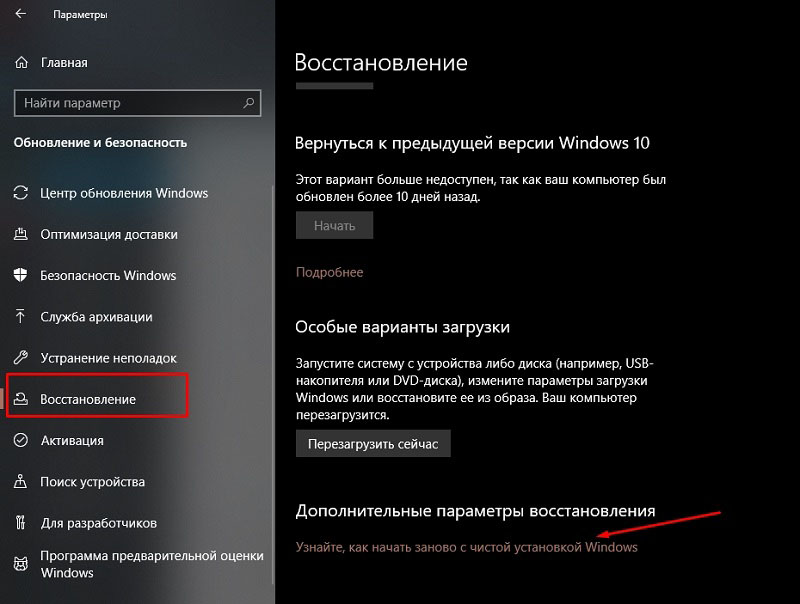
- Klikněte na „Začátek práce“ a proveďte nejjednodušší kroky, které doporučí zabudovaný bot.
Pokud se rozhodnete „vrátit počítač do svého původního stavu“, proveďte následující:
- Znovu klikněte na Gear v nabídce Start.
- Otevřete „Aktualizace a bezpečnost“ - „Obnovení“ - „Návrat do původního stavu“.
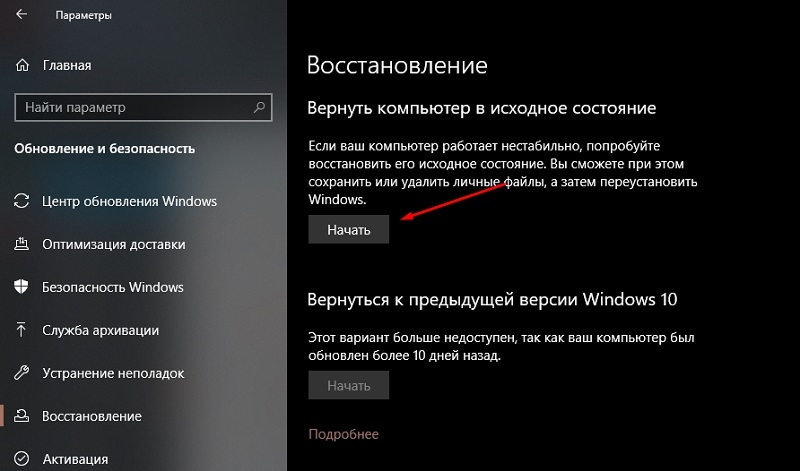
- Budete se okamžitě dotázáni, zda údaje uložit - uveďte, že ano, a nadále dodržujte náznaky.
Nyní přeinstalujeme Windows 7 bez ztráty dat:
- Vložíme spouštěcí disk nebo flash disk - bude lepší, pokud bude nová okna pozdější verzí než stará, jinak mohou nastat problémy.
- Nezačínáme okamžitě z flash disk - zapněte počítač, jako obvykle, otevřete „počítač“ a rozvineme obsah odnímatelného média.
- Najděte ikonu nastavení.Exe a dvakrát na něj klikněte levým tlačítkem a poté vyberte „Instalace“.
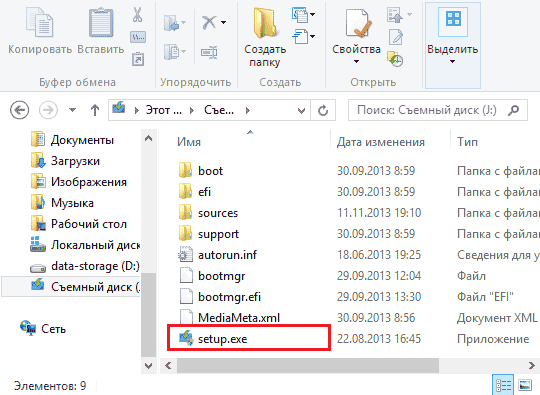
- Nyní necháme toto okno na pokoji a přejít do „Ovládacího panelu“ - „Support Center“ - „Obnovení“ - „Rozšířené parametry“.

- Zde si vybereme naši flash disk jako základ pro obnovení.
- Následující bude následovat archivaci a několik restartů, stahování aktualizací (je lepší si nechat ujít), a konečně budeme nabídnut, abychom označili vhodný typ instalace. Vyberte „Aktualizovat“, abyste neztratili data.
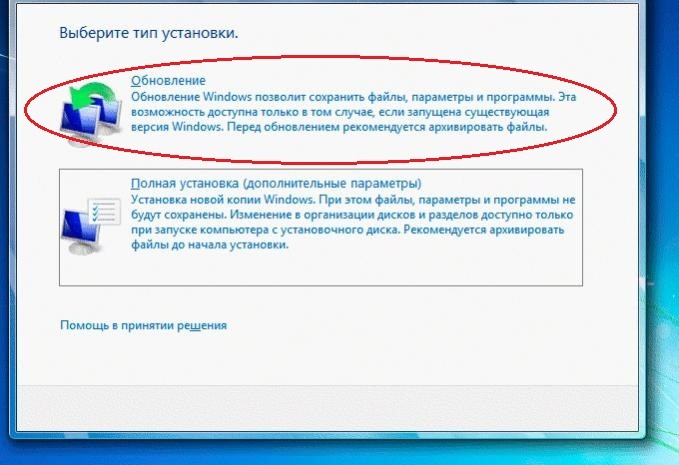
Všechno tedy zůstane k dispozici, včetně nainstalovaných aplikací a záložek v prohlížečích.
Jak uložit soubory z plochy
Metody jsou spravedlivé a stejné, jak pro Windows 10, tak pro 7. Jsou následující:
- Můžete vložit USB flash disk, vytvořit na ní složku na plochu a přetáhnout vše, co vidíte na "Desktop" tam.
- Abyste na nic nezapomněli a nic nezmeškali, můžete to udělat jinak: vložte flash disk, otevřete „počítač“ - „disk C“ - „Uživatelé“ - „Your_i -Player“ - Desktop a přenášet poslední složku na jízda.
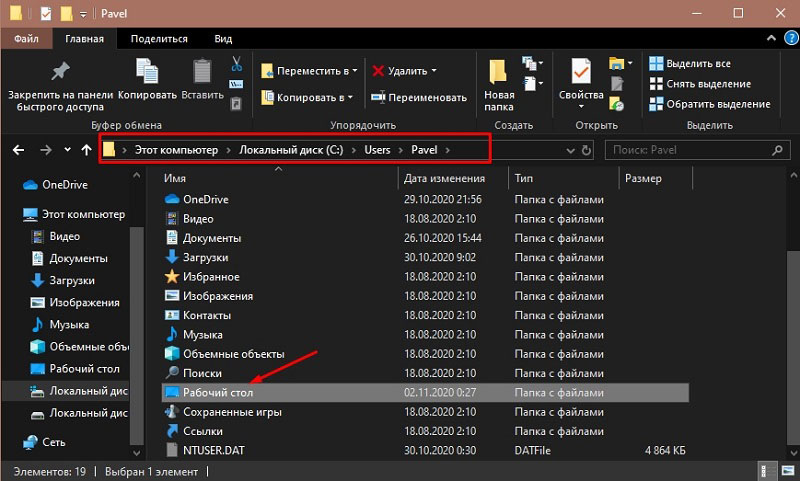
Jak uložit soubory z disku c
Nyní si promluvme o nepříjemné situaci, kdy byste chtěli přeinstalovat Windows 7 se zabezpečením dat, ale systém je již tak poškozený, že nemáte přístup k jeho funkcím. V tomto případě můžete stále uložit informace uložené na disku c a teprve poté klidně nainstalovat nová Windows. Tady jsou tedy dva způsoby:
- Pokud jste trochu zběhlý ve fyzickém zařízení PC, můžete pevný disk odstranit a vložit jej do jiného počítače a poté zkopírovat vše, co tam je.
- Pokud nemůžete demontovat pevný disk, musíte si stáhnout speciální záznam zavádění pro obnovení nouzového systému. Takový balíček nabízí antivirové vývojáři, například Dr. Web (distribuuje se zdarma na oficiálních webových stránkách). Distribuce začíná prostřednictvím BSVV a mimo jiné nabízí čištění virů. Jediná nepříjemnost pro ty, kteří pracovali pouze na rozhraní systému Windows - Linux se odehrává před vámi. Nebojte se: okamžitě stiskněte Ctrl+Alt+T a zadejte příkaz do okna, který se objeví: Vyhledejte vítězství. Systém najde složku s Windows, otevřete ji a zkopírujte vše, co potřebujete, na samostatné médium.
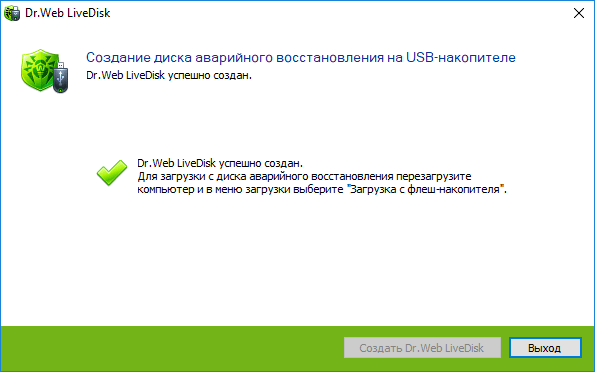
Co dělat před přeinstalací oken
Nyní víte, jak přeinstalovat okna, která je v jakémkoli stavu, bez ztráty dat. Shrnutím článku bych rád krátce formuloval postup před postupem:
- Uložit všechny soubory z „Desktop“ a ze sekce „Knihovna“.
- Ujistěte se, že jste neztratili licencované klíče k důležitým programům.
- Archivujte a uložte ovladače vybavení, abyste je nemuseli hledat na internetu.
- Připojte se k internetu prostřednictvím místního připojení nebo Wi-Fi, abyste se vyhnuli selhání. Pokud používáte modem USB, pak nakonfigurujte jeho automatické připojení - během reinstalace bude systém restartován a nemůžete ručně nainstalovat připojení.
- « VPN na Mikrotiku prostřednictvím výhod protokolu PPTP protokolu nařízení o nastavení kanálu a serveru
- Počítač nerozpoznává Wi-Fi 5 GHz, jak problém vyřešit »

